Deze les is copyrighted aan de schrijfster Emmy Kruyswijk.
Deze les mag niet gekopieerd worden naar je eigen server,
niet worden gebruikt als eigen materiaal of zonder mijn toestemming worden gelinkt.
Ook niet via groepen.
Respecteer mijn werk en dat van andere en laat alle bestandnamen intact.
Wilt je mijn lessen linken?
Stuur mij dan even een mailtje.
Benodigdheden:
De mooie poser tube is van Leilana.
1 tube onbekend
Ik heb delen uit de scrapkit Autumn Fall gebruikt.
Voor je begint.......
Open de tubes PSP.
Materialen
Autumn Fall

1.
Bestand - open nieuwe transparante afbeelding 600x600.
Activeer de tube Element12 - bewerken - kopiëren.
Bewerken - plakken als nieuwe laag op de afbeelding.
Effecten - 3D Effecten - slagschaduw - met deze instelling.

2.
Activeer de tube Element26 - bewerken - kopiëren.
Bewerken - plakken als nieuwe laag op de afbeelding.
Afbeelding - vrij roteren - met deze instelling.

Selecteer met de toverstaf in het midden van het frame.
Selecties - wijzigen - uitbreiden 10 pixels.
3.
Activeer de paper3 - bewerken - kopiëren.
Bewerken - plakken als nieuwe laag op de afbeelding.
Selecties - omkeren - klik op de delete toets.
Selecties - niets selecteren.
Lagen - schikken - omlaag verplaatsen.
Activeer de bovenste laag.
Effecten - 3D Effecten - slagschaduw - instelling staat goed.
4.
Activeer raster 3.
Activeer de tube fairytubes53 - bewerken - kopiëren.
Bewerken - plakken als nieuwe laag op de afbeelding.
Afbeelding - spiegelen.
Effecten - Afbeeldingseffecten - verschuiving - met deze instelling.
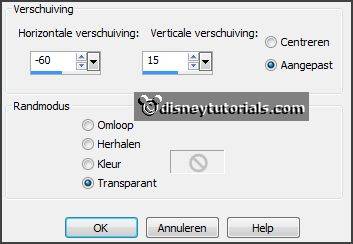
5.
Activeer gereedschap selecties - rechthoek - en maak een selectie - zoals hieronder.

Klik op de delete toets.
Selecties - niets selecteren.
Lagen - dupliceren.
Lagen - schikken - omhoog.
Activeer selectie uit vrije hand - van punt tot punt - en maak een selectie - zoals hieronder.

Klik op de delete toets.
Selecties - niets selecteren.
Effecten - 3D Effecten - slagschaduw - instelling staat goed.
6.
Activeer de tube Element7 - bewerken - kopiëren.
Bewerken - plakken als nieuwe laag op de afbeelding.
Plaats deze rechts boven - zie voorbeeld.
Lagen - dupliceren.
Activeer gereedschap verplaatsen - zet deze naar onderen - zodat het 1 tak is.
Lagen - samenvoegen - omlaag samenvoegen.
Effecten - 3D Effecten - slagschaduw - instelling staat goed.
7.
Activeer de tube Element25 - bewerken - kopiëren.
Bewerken - plakken als nieuwe laag op de afbeelding.
Plaats deze rechts onderaan - zie voorbeeld.
Effecten - 3D Effecten - slagschaduw - instelling staat goed.
8.
Activeer de tube Element15 - bewerken - kopiëren.
Bewerken - plakken als nieuwe laag op de afbeelding.
Plaats deze voor het gras.
Effecten - 3D Effecten - slagschaduw - instelling staat goed.
Activeer raster5 (tak) - en wis het gedeelte weg, wat onder de maïskolf komt.
9.
Activeer de tube Element38 - bewerken - kopiëren.
Bewerken - plakken als nieuwe laag op de afbeelding.
Afbeelding - spiegelen.
Plaats deze in het midden onderaan.
Lagen - schikken - omlaag.
Effecten - 3D Effecten - slagschaduw - instelling staat goed.
10.
Activeer de tube Element36 - bewerken - kopiëren.
Bewerken - plakken als nieuwe laag op de afbeelding.
Afbeelding - spiegelen.
Plaats deze ongeveer op de linker hand - zie voorbeeld.
Effecten - 3D Effecten - slagschaduw - instelling staat goed.
11.
Activeer de tube Element23 - bewerken - kopiëren.
Bewerken - plakken als nieuwe laag op de afbeelding.
Plaats deze voor de zonnebloem - zie voorbeeld.
Effecten - 3D Effecten - slagschaduw - instelling staat goed.
Lagen - dupliceren.
Afbeelding - formaat wijzigen 75% - alle lagen niet aangevinkt.
Plaats deze naast de andere.
12.
Activeer de tube pompoen - bewerken - kopiëren.
Bewerken - plakken als nieuwe laag op de afbeelding
Plaats deze voor de maïskolf en de mand - zie voorbeeld.
13.
Lagen - nieuwe rasterlaag - zet je watermerk in de afbeelding.
Lagen - samenvoegen - alle zichtbare lagen samenvoegen.
Bestand - exporteren - PNG Optimalisatie.
En klaar is de tag.
Ik hoop dat je het leuk vond deze les te doen.
groetjes Emmy
Dank je wel Nelly voor het testen.

les geschreven 03-11-2014
